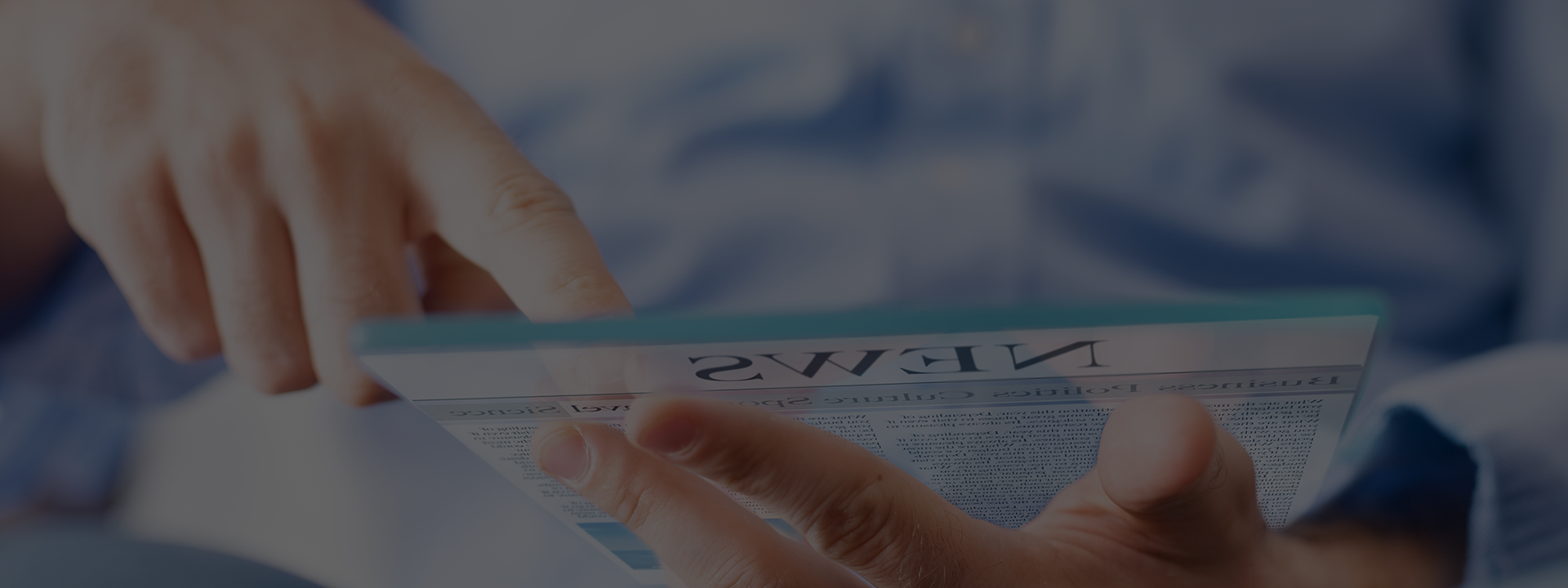在全球化的商业环境中,电子邮件已成为跨境沟通和运营的核心工具之一。Outlook.com是微软提供的强大而可靠的电子邮件服务,但在注册过程中,用户可能会遇到一些常见问题和错误。

一、准备工作
在开始注册之前,确保你的网络连接稳定。网络中断可能导致注册过程中断,从而导致数据丢失或重复注册的问题。建议使用有线网络或稳定的Wi-Fi连接进行注册操作。
在注册Outlook.com邮箱前,准备好以下必要的信息,以便顺利完成注册
备用电子邮件地址(如果有)
手机号码(用于验证和找回账号)
安全且强大的密码(包含大小写字母、数字和特殊字符)
使用支持最新标准的浏览器
使用支持最新Web标准的浏览器,例如GoogleChrome、MozillaFirefox、MicrosoftEdge或Safari。最新版本的浏览器通常具有更好的兼容性和安全性,能有效避免因浏览器不兼容导致的注册问题。
二、访问注册页面
打开浏览器,输入以下网址直接访问Outlook.com的注册页面https://signup.live.com
访问微软官网
点击右上角的“登录”按钮
在弹出的页面中选择“创建一个”账号
系统会自动跳转到Outlook.com的注册页面
三、填写注册信息
在注册页面,选择“获取新电子邮件地址”。系统会提示你输入一个新的邮箱地址,并选择域名(例如@outlook.com或@hotmail.com)。选择一个容易记住且独特的邮箱地址,避免与其他已有地址重复。
创建一个强密码非常重要,密码应包含以下元素
至少8个字符
包含大小写字母、数字和特殊字符
避免使用容易被猜到的词汇,如“password”、“123456”等
使用密码管理器可以帮助生成和存储复杂的密码,既安全又方便。
按照提示依次输入以下个人信息
输入真实姓名,以便后续找回账号时进行验证。
选择你所在的国家或地区。
确保信息准确,这有助于验证你的身份。
输入一个备用的电子邮件地址或手机号码,以便在忘记密码或账户被锁定时进行验证和找回账号。这一步虽然是可选的,但强烈建议填写,以提高账户的安全性。

四、完成验证
系统会向你提供的备用电子邮件地址或手机号码发送一个验证码。输入收到的验证码,完成验证。这一步是确保账号安全的重要措施。
完成电子邮件或手机号码验证后,系统可能会要求进行人机验证,以确保注册过程由真人操作。这通常包括输入图片验证码或完成简单的任务(例如选择所有包含特定物体的图片)。
五、个性化设置
在注册过程中,系统会提示你设置时区和语言。选择你所在的时区和常用语言,以确保收发邮件时显示正确的时间和语言。
你可以在Outlook.com邮箱的设置中添加个人签名,这将在每封邮件的末尾自动添加。个人签名可以包含你的名字、职位、联系方式等信息,提高邮件的专业性。
六、优化邮箱设置
通过设置邮件过滤规则,可以自动将特定的邮件分类到不同的文件夹中,提高邮件管理的效率。例如,可以根据发件人、主题关键词等条件设置规则,自动分类工作邮件、广告邮件等。
双重验证可以显著提高邮箱的安全性。在Outlook.com的安全设置中启用双重验证,每次登录时除了输入密码外,还需要输入发送到手机或备用邮箱的验证码。这可以有效防止未经授权的访问。
同步其他邮箱
如果你有其他的电子邮件账号,可以在Outlook.com中同步这些邮箱,以便在一个平台上集中管理所有的邮件。在Outlook.com的设置中选择“同步邮箱”,按照提示添加其他邮箱账号的信息。
七、移动端设置
在你的手机或平板电脑上下载并安装Outlook移动应用,这可以让你随时随地访问和管理邮件。Outlook应用适用于iOS和Android设备,可以在AppStore或GooglePlay商店中免费下载。
打开Outlook移动应用,输入你的Outlook.com邮箱地址和密码,按照提示完成配置。你可以选择同步日历、联系人等信息,提高移动办公的效率。
在移动应用中启用邮件通知,以便及时接收新邮件的提醒。你可以根据需要设置通知的方式(例如声音、振动、弹窗)和频率,确保重要邮件不会被遗漏。
八、常见问题及解决方案
如果在注册后忘记了密码,可以通过以下步骤找回
访问Outlook.com登录页面,点击“无法访问账户?”
选择“我忘记了密码”,输入你的Outlook.com邮箱地址。
按照提示通过备用邮箱或手机号码进行验证,完成密码重置。
如果无法接收验证码,可以尝试以下方法
检查网络连接,确保手机或邮箱可以正常接收信息。
检查垃圾邮件文件夹,验证码邮件可能被误判为垃圾邮件。
尝试使用不同的备用邮箱或手机号码进行验证。
如果账户被锁定,可以通过以下步骤解锁
访问Outlook.com登录页面,尝试登录时会提示账户被锁定。
按照提示进行身份验证,使用备用邮箱或手机号码接收验证码。
输入验证码,完成账户解锁。
九、提升邮箱使用效率
Outlook.com支持多种快捷键,可以大大提高邮件处理的效率。例如,按Ctrl+N可以快速创建新邮件,按Ctrl+Enter可以发送邮件。熟练使用快捷键,可以显著提升工作效率。
设置自动回复,在你不在办公室或休假时,自动回复收到的邮件。自动回复可以在Outlook.com的设置中进行配置,设置具体的回复内容和启用时间。
Outlook.com可以与许多其他办公工具整合使用,例如MicrosoftTeams、OneDrive等。通过整合这些工具,可以实现更高效的协作和文件管理,提高整体工作效率。
注册Outlook.com邮箱时,注意以上关键要点,可以有效避免常见的错误和问题。通过确保网络稳定、准备必要信息、使用支持最新标准的浏览器、填写准确的注册信息、完成验证、进行个性化设置和优化邮箱设置,可以顺利完成注册过程。
同时,通过移动端设置、解决常见问题和提升邮箱使用效率,可以充分利用Outlook.com的强大功能,提升工作效率和用户体验。